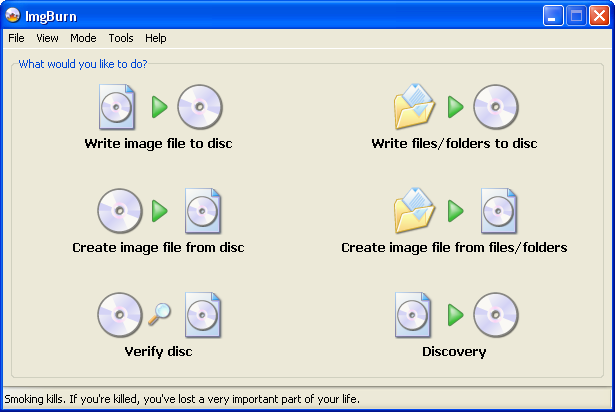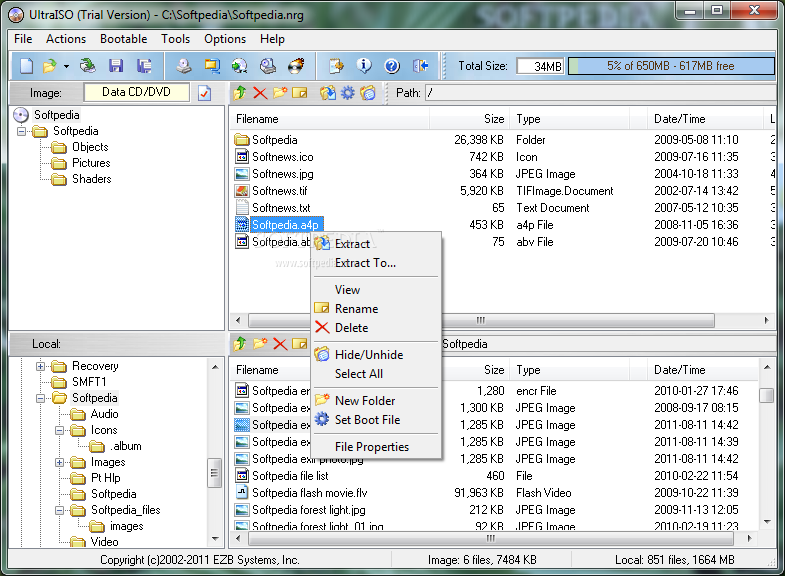FUENTE DE PODER
En electrónica, una fuente de alimentación es un dispositivo que convierte la tensión alterna de la red de suministro, en una o varias tensiones, prácticamente continuas, que alimentan los distintos circuitos del aparato electrónico al que se conecta (ordenador, televisor, impresora, router, etc.).

Clasificación
Las fuentes de alimentación, para dispositivos electrónicos, pueden clasificarse básicamente como fuentes de alimentación lineales y conmutadas. Las lineales tienen un diseño relativamente simple, que puede llegar a ser más complejo cuanto mayor es la corriente que deben suministrar, sin embargo su regulación de tensión es poco eficiente. Una fuente conmutada, de la misma potencia que una lineal, será más pequeña y normalmente más eficiente pero será más compleja y por tanto más susceptible a averías.

Fuentes de alimentación lineales
Las fuentes lineales siguen el esquema: transformador, rectificador, filtro, regulación y salida.
En primer lugar el transformador adapta los niveles de tensión y proporciona aislamiento galvánico. El circuito que convierte la corriente alterna en continua se llama rectificador, después suelen llevar un circuito que disminuye el rizado como un filtro de condensador. La regulación, o estabilización de la tensión a un valor establecido, se consigue con un componente denominado regulador de tensión. La salida puede ser simplemente un condensador. Esta corriente abarca toda la energía del circuito,esta fuente de alimentación deben tenerse en cuenta unos puntos concretos a la hora de decidir las características del transformador.

Fuentes de alimentación conmutadas
Una fuente conmutada es un dispositivo electrónico que transforma energía eléctrica mediante transistores en conmutación. Mientras que un regulador de tensión utiliza transistores polarizados en su región activa de amplificación, las fuentes conmutadas utilizan los mismos conmutándolos activamente a altas frecuencias (20-100 Kilociclos típicamente) entre corte (abiertos) y saturación (cerrados). La forma de onda cuadrada resultante es aplicada a transformadores con núcleo de ferrita (Los núcleos de hierro no son adecuados para estas altas frecuencias) para obtener uno o varios voltajes de salida de corriente alterna (CA) que luego son rectificados (Con diodos rápidos) y filtrados (Inductores y capacitores) para obtener los voltajes de salida de corriente continua (CC). Las ventajas de este método incluyen menor tamaño y peso del núcleo, mayor eficiencia y por lo tanto menor calentamiento. Las desventajas comparándolas con fuentes lineales es que son mas complejas y generan ruido eléctrico de alta frecuencia que debe ser cuidadosamente minimizado para no causar interferencias a equipos próximos a estas fuentes.

Las fuentes conmutadas tienen por esquema: rectificador, conmutador, transformador, otro rectificador y salida
La regulación se obtiene con el conmutador, normalmente un circuito PWM (Pulse Width Modulation) que cambia el ciclo de trabajo. Aquí las funciones del transformador son las mismas que para fuentes lineales pero su posición es diferente. El segundo rectificador convierte la señal alterna pulsante que llega del transformador en un valor continuo. La salida puede ser también un filtro de condensador o uno del tipo LC.
Las ventajas de las fuentes lineales son una mejor regulación, velocidad y mejores características EMC. Por otra parte las conmutadas obtienen un mejor rendimiento, menor coste y tamaño.
Especificaciones
Una especificación fundamental de las fuentes de alimentación es el rendimiento, que se define como la potencia total de salida entre la potencia activa de entrada. Como se ha dicho antes, las fuentes conmutadas son mejores en este aspecto.
El factor de potencia es la potencia activa entre la potencia aparente de entrada. Es una medida de la calidad de la corriente.
Aparte de disminuir lo más posible el rizado, la fuente debe mantener la tensión de salida al voltaje solicitado independientemente de las oscilaciones de la línea, regulación de línea o de la carga requerida por el circuito, regulación de carga.
Fuentes de alimentación especiales
Entre las fuentes de alimentación alternas, tenemos aquellas en donde la potencia que se entrega a la carga está siendo controlada por transistores, los cuales son controlados en fase para poder entregar la potencia requerida a la carga.
Otro tipo de alimentación de fuentes alternas, catalogadas como especiales son aquellas en donde la frecuencia variada, manteniendo la amplitud de la tensión logrando un efecto de fuente variable en casos como motoresy transformadores de tensión...
VIDEO